轻松掌握查看服务器内存使用情况的必备命令,对于系统管理员和开发人员至关重要。通过简单的命令行工具,如free、top、htop(需安装)、vmstat等,可以实时或详细查看服务器的物理内存、交换空间、缓存及缓冲区使用情况。free命令提供内存总量、已用量、空闲量及交换空间信息;top和htop则提供动态更新的内存及进程占用视图;vmstat则侧重于显示虚拟内存统计信息。掌握这些命令,有助于快速诊断内存问题,优化系统性能。
在服务器管理中,了解内存的使用情况是一项基础且至关重要的任务,它能帮助我们及时发现内存泄漏、优化资源分配,确保服务器稳定运行,我们就来聊聊几个常用的查看服务器内存使用情况的命令,无论你是Linux还是Windows服务器的管理员,都能找到适合自己的方法。
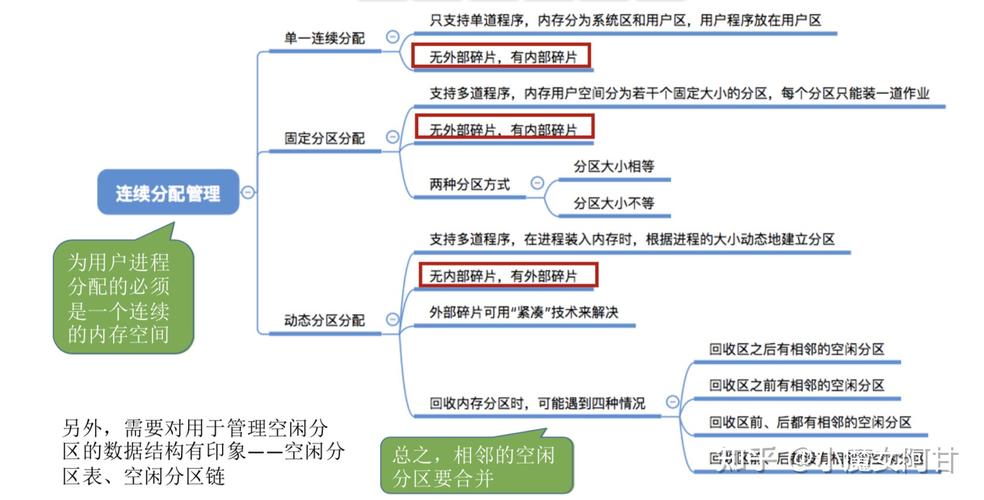
Linux系统
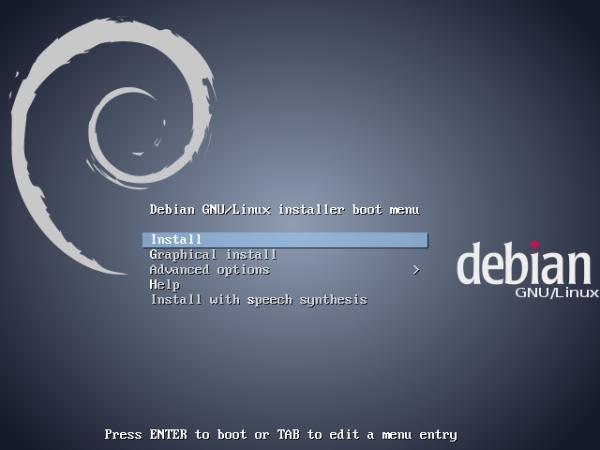
在Linux系统中,有几个非常实用的命令可以帮助我们查看内存使用情况:
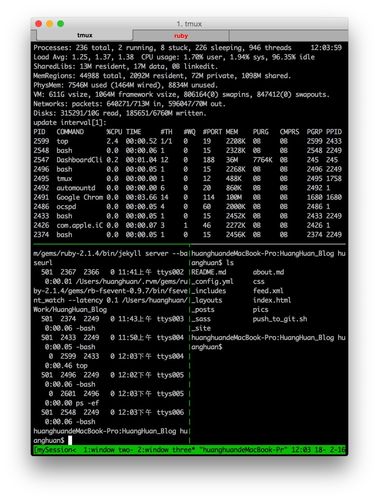
1、free 命令
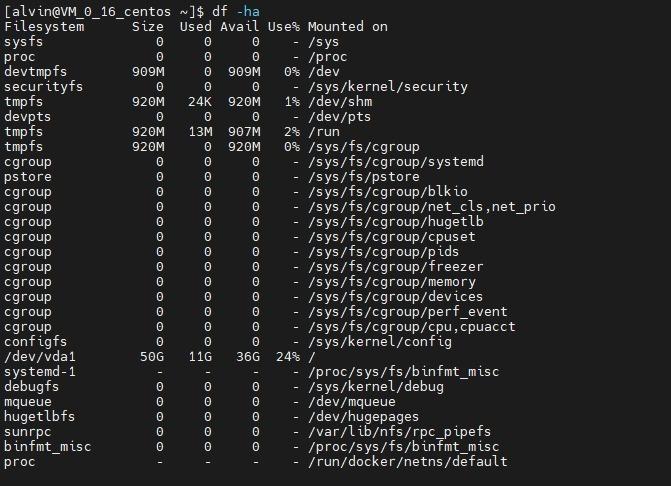
free 命令是最直接查看内存使用情况的工具之一,它显示了物理内存、交换空间(swap)以及缓存的使用情况,运行free -h(-h 参数表示以人类可读的格式显示,如KB、MB、GB)可以更加直观地看到内存的使用情况。
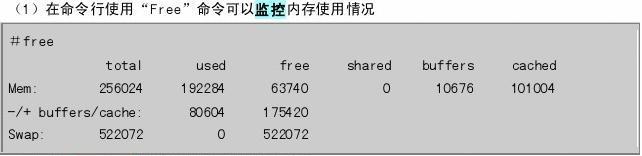
```bash
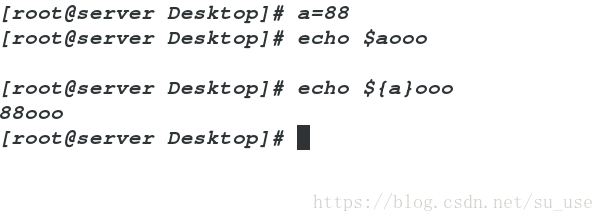
free -h

```

输出将包括总内存、已用内存、空闲内存、共享内存、缓存和可用内存等信息。

2、top 命令
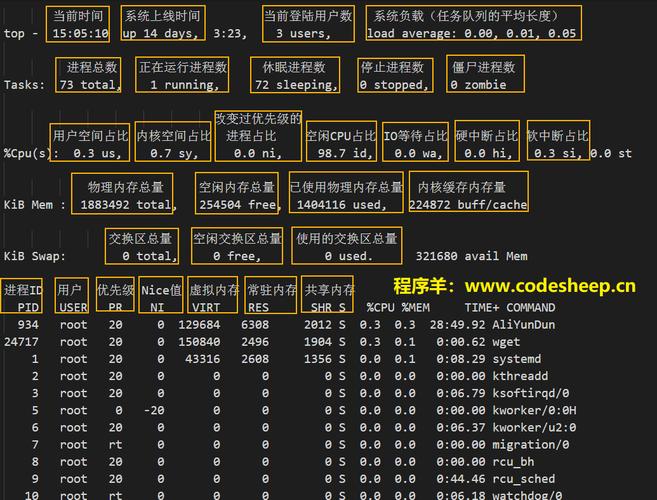
top 命令提供了一个实时的系统状态视图,包括CPU、内存使用情况以及正在运行的进程等信息,虽然它不仅仅用于查看内存,但内存使用情况是其核心展示内容之一,在top 命令的输出中,你可以找到“Mem”行,它详细列出了物理内存和交换空间的使用情况。

```bash
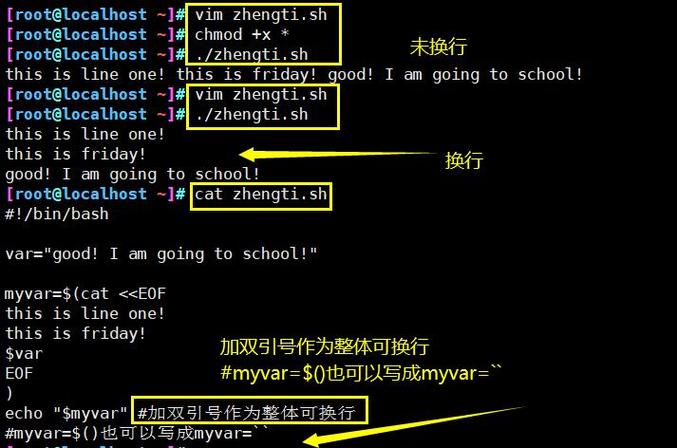
top

```

按Shift + M 可以根据内存使用量对进程进行排序,方便你快速定位内存占用高的进程。
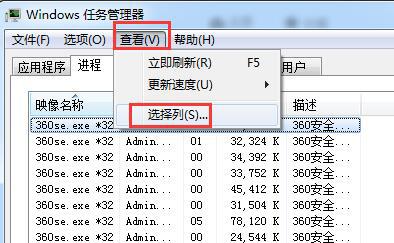
3、vmstat 命令
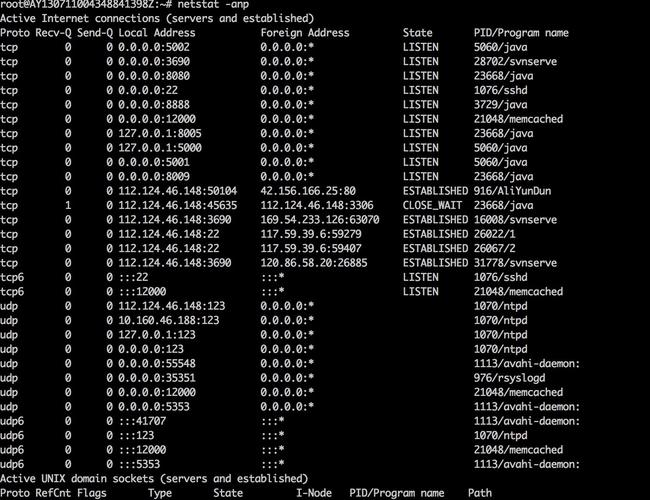
vmstat(Virtual Memory Statistics)命令报告关于系统内存、进程、中断、CPU活动等的信息,虽然它提供的信息比free 和top 更为全面,但对于直接查看内存使用情况而言,可能需要你稍微解读一下输出数据。
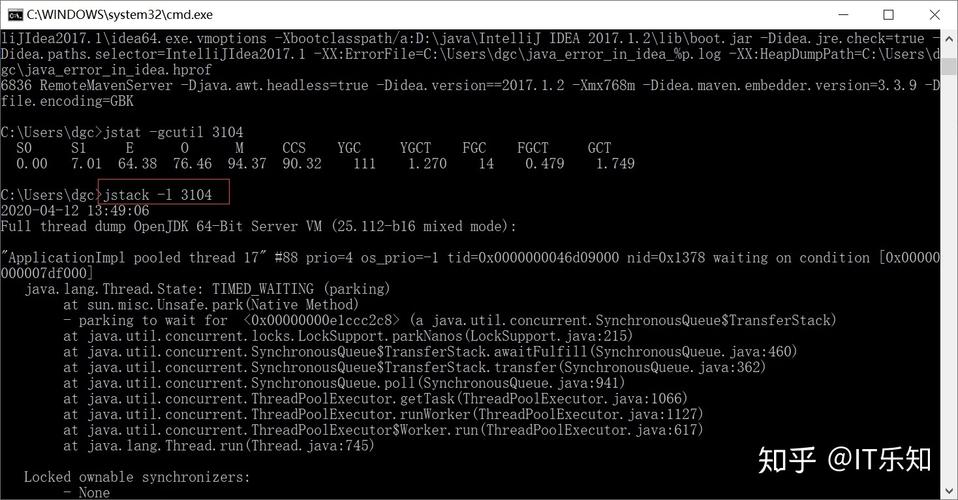
```bash
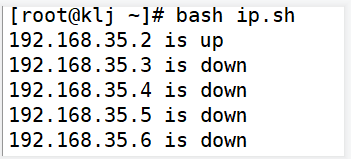
vmstat -s
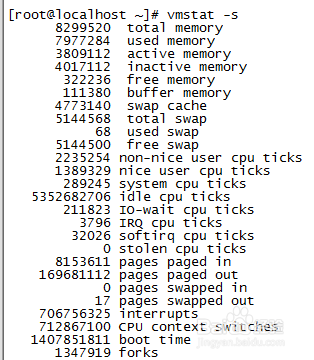
```

-s 参数让vmstat 显示内存相关的统计信息汇总。

Windows系统

对于Windows服务器,虽然没有像Linux那样丰富的命令行工具,但也有一些方法可以查看内存使用情况:
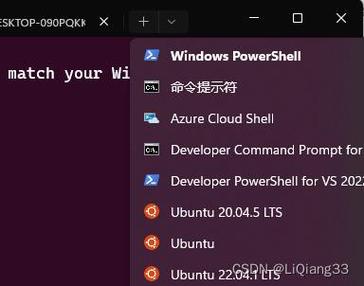
1、任务管理器

打开任务管理器(可以通过按Ctrl + Shift + Esc 快捷键快速打开),切换到“性能”标签页,在左侧选择“内存”,即可看到当前系统的内存使用情况,包括总内存、已用内存、可用内存等信息。
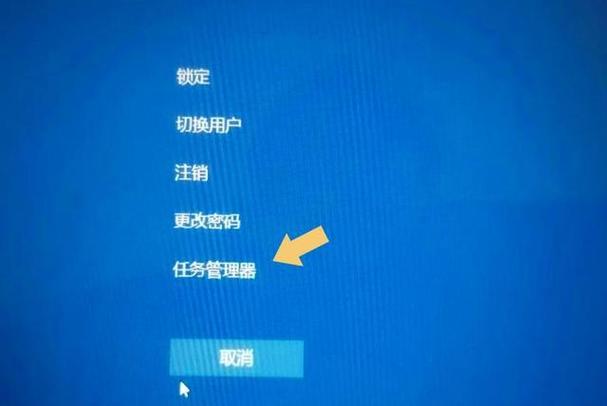
2、资源监视器

资源监视器提供了比任务管理器更详细的系统资源使用情况,在任务管理器中,点击“性能”标签页下的“打开资源监视器”链接,进入资源监视器后,选择“内存”标签页,可以查看内存使用的详细情况,包括哪些进程占用了多少内存等。
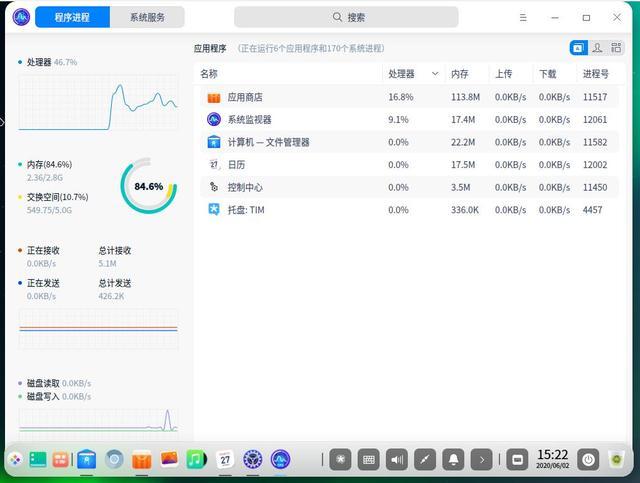
3、命令行工具
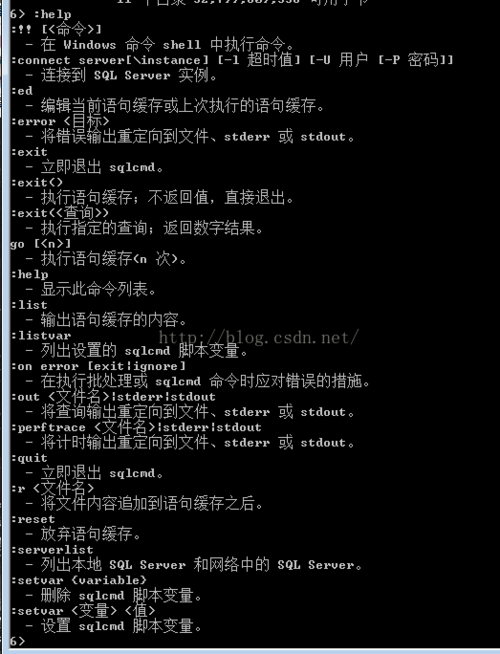
Windows也提供了命令行工具来查看内存使用情况,如systeminfo 命令虽然不直接显示内存使用情况,但会列出包括内存总量在内的系统信息,对于更具体的内存使用情况,可以使用PowerShell等高级脚本工具来编写脚本获取。

常见问题解答
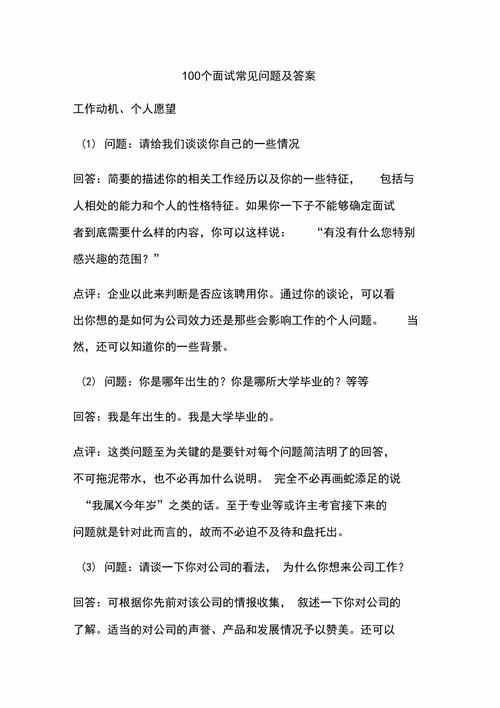
问:free 命令中的“buffers/cache”是什么意思?
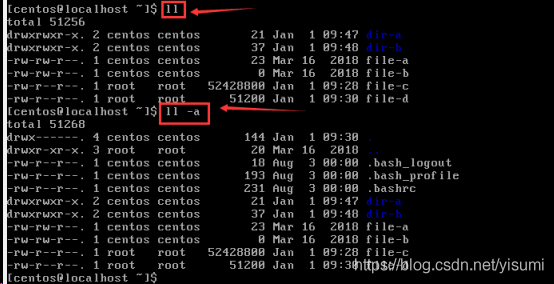
答:在free 命令的输出中,“buffers/cache”指的是被系统用作缓冲区和缓存的内存量,这部分内存虽然被标记为已用,但实际上是可以被回收的,用于满足新的内存需求,在评估系统内存是否紧张时,应该更关注“available”列的值,它表示在不回收缓存的情况下,系统还能为应用程序提供多少内存。
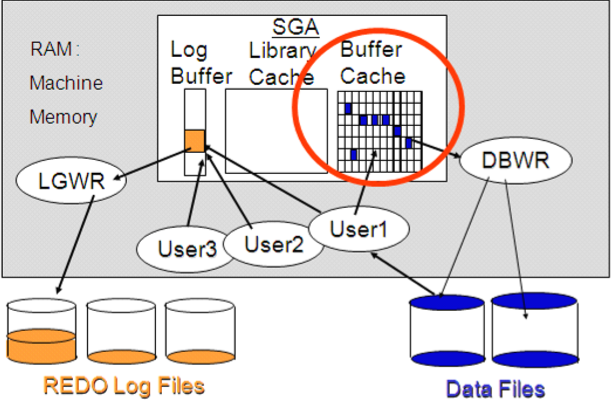
评论已关闭


